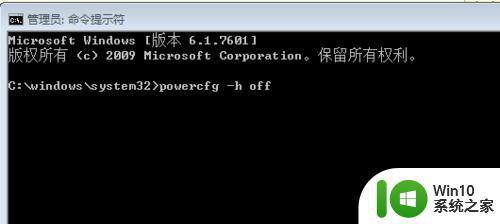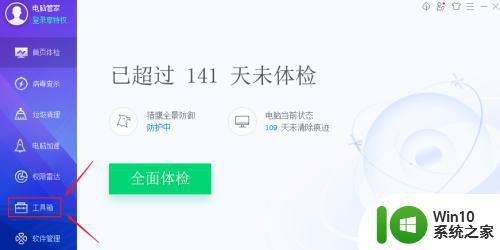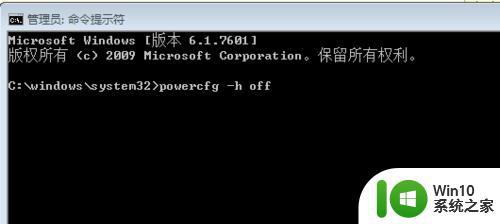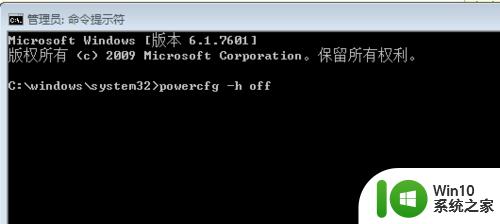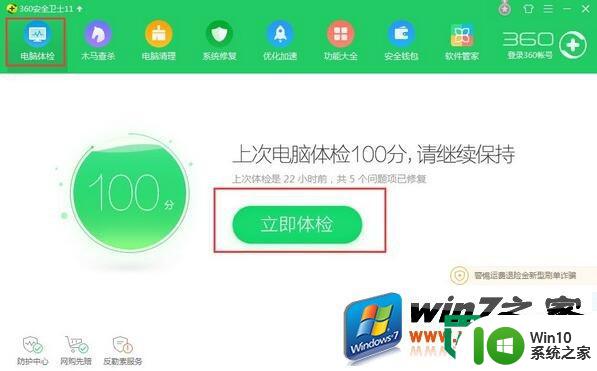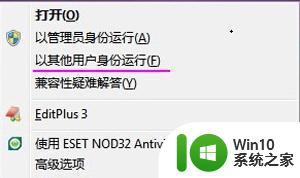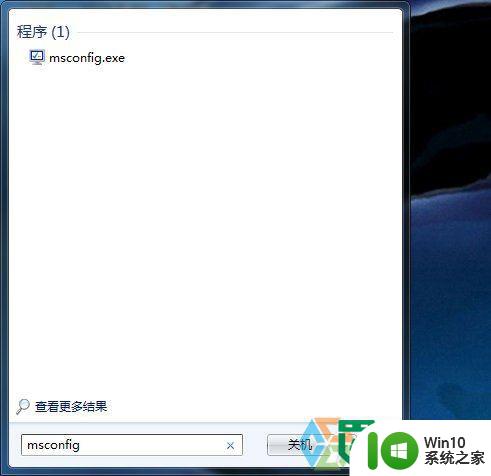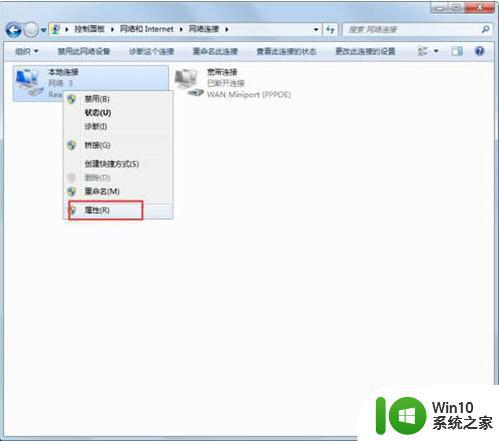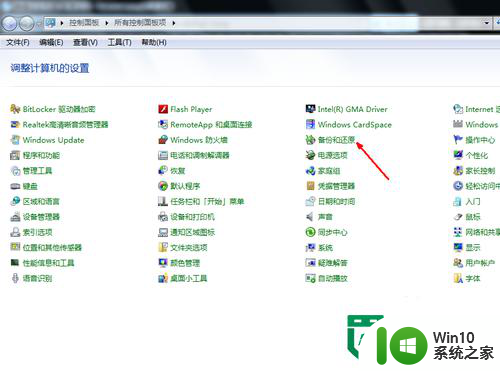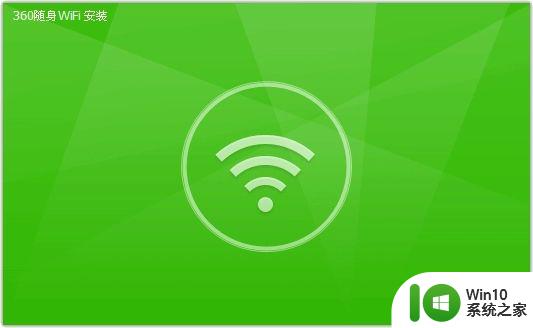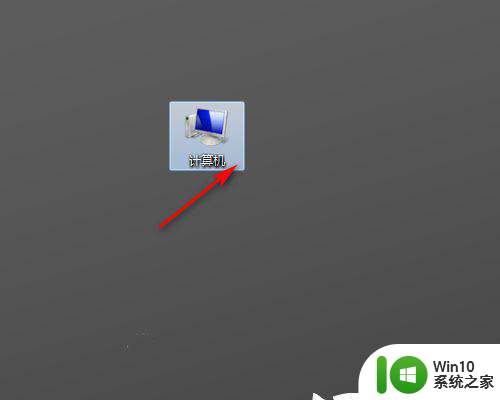win7系统瘦身方法 win7系统如何进行瘦身设置
更新时间:2024-03-07 16:13:31作者:jiang
Win7系统作为一款经典的操作系统,虽然功能强大,但也可能存在一些不必要的软件和功能,导致系统运行速度变慢,为了让Win7系统更加高效地运行,我们可以进行瘦身设置,删除一些不常用的软件和服务,优化系统性能。通过一些简单的操作,可以让Win7系统焕发新生,提高工作效率。接下来我们将介绍Win7系统的瘦身方法,帮助您轻松实现系统优化。
win7系统如何进行瘦身设置:
打开控制面板,点击“系统”
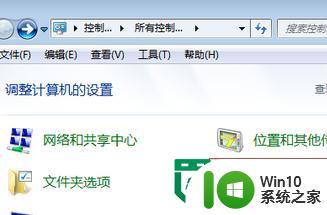
点击左侧高级系统设置(一键优盘装win7)
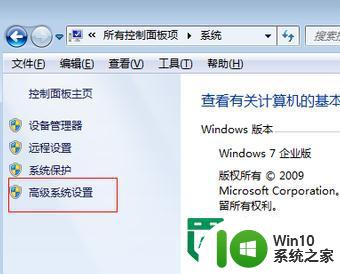
在打开的系统属性对话框中,点击第一个设置按钮(性能)
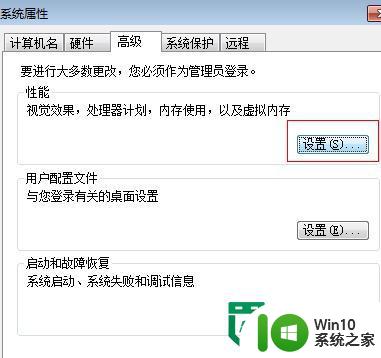
在性能选项对话框中打开高级选项卡,在虚拟内存处点击更改...
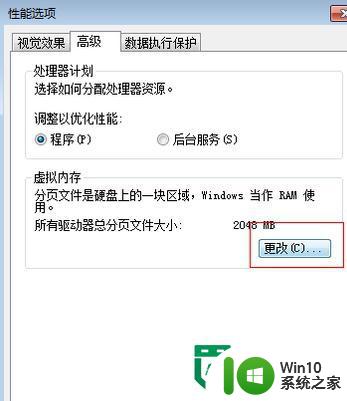
好了开始设置虚拟内存了,首先关闭C盘的虚拟内存,选择无分页文件并点击设置即可
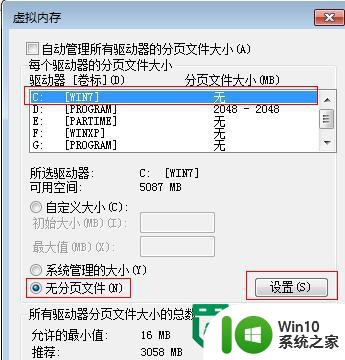
将虚拟内存设置在D盘或其它空间比较大的分区,此处设置在D盘,大小为2048MB,即2G,可以根据需要进行设置
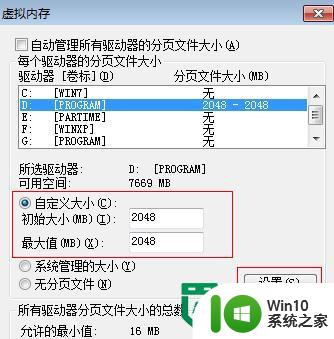
以上就是win7系统瘦身方法的全部内容,碰到同样情况的朋友们赶紧参照小编的方法来处理吧,希望能够对大家有所帮助。